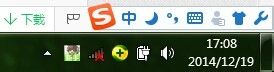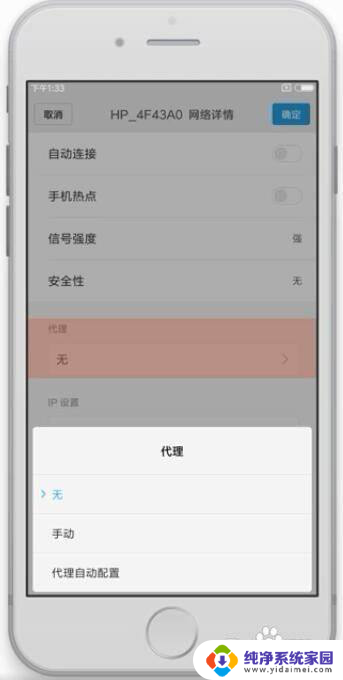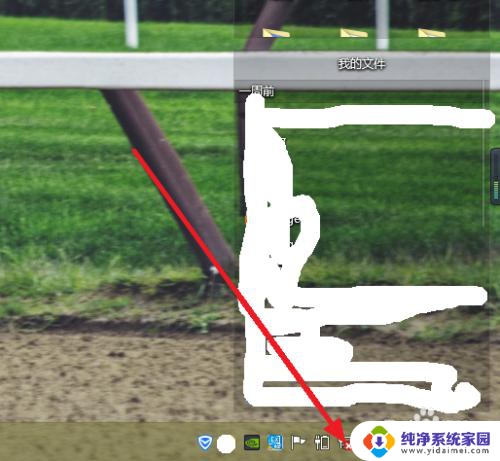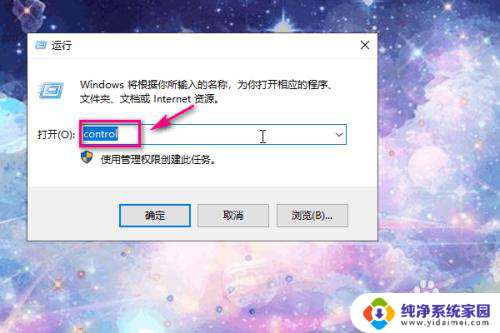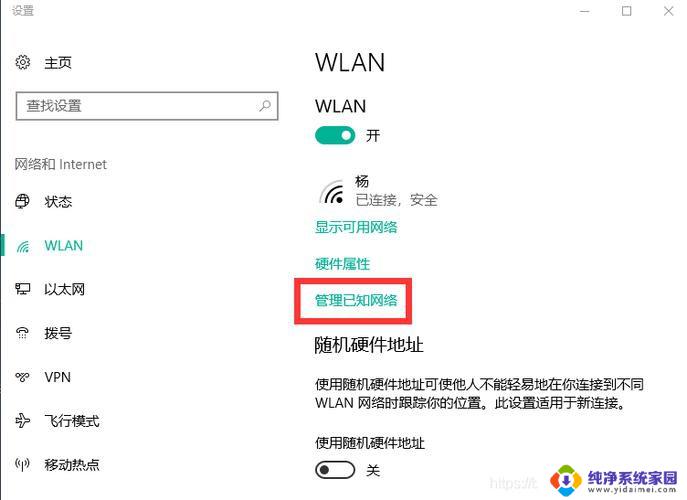电脑在那里连接wi-fi 电脑连接WiFi失败怎么解决
更新时间:2024-03-25 16:02:15作者:jiang
在现代社会中电脑已经成为我们日常生活中不可或缺的工具之一,当电脑无法连接WiFi时,我们就会陷入困境。有时候我们可能会遇到电脑在某个特定位置无法连接WiFi的情况,这可能是由于信号覆盖不到或者信号受到干扰造成的。当电脑连接WiFi失败时,我们应该如何解决呢?下面将介绍一些解决方法,帮助您顺利连接WiFi。
具体方法:
1.首先鼠标右键点击右下角的网络图标。如图。
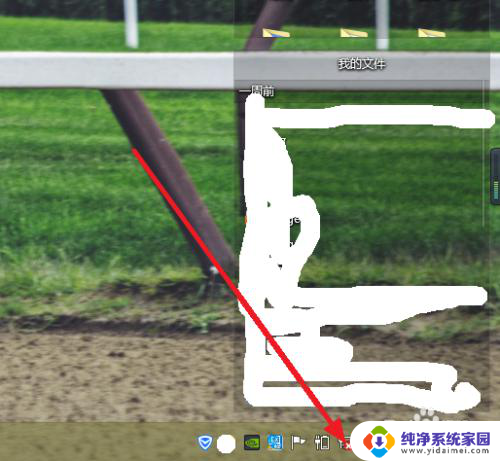
2.然后点击打开网络和共享中心。如图。
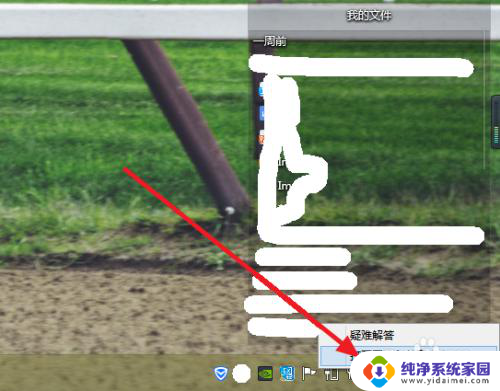
3.在其新的页面中我们可以看得到一些常用的功能设置。如图。
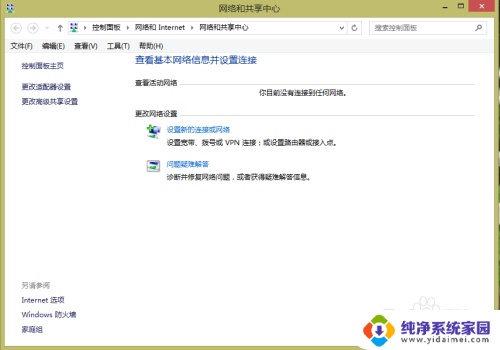
4.点击更改适配器设置。如图。

5.紧接着鼠标右键点击以太网,然后选择禁用。如图。
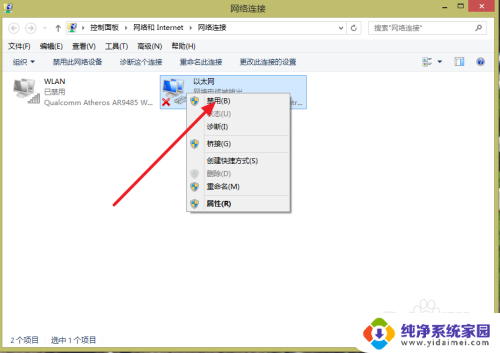
6.同样的鼠标右键点击如下图标,点击启用。
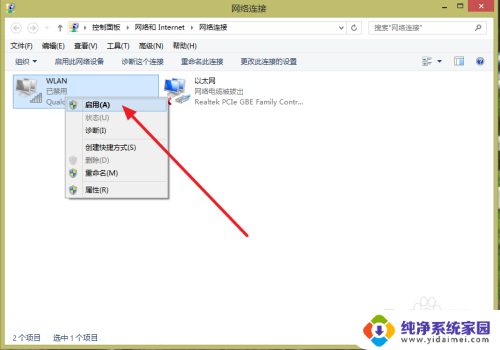
7.这样就设置完成了。
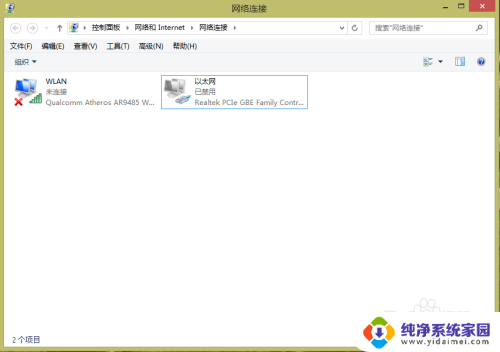
8.最后找到你想要连接的WiFi点击连接即可。希望对你有用。
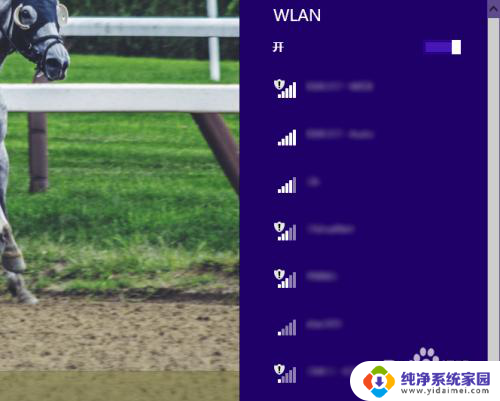
以上就是电脑在那里连接wi-fi的全部内容,如果有不懂的用户可以根据小编的方法来操作,希望能够帮助到大家。